Một trong những cách hiệu quả để nâng tầm bảng tính Excel là trình bày dữ liệu dưới dạng biểu đồ. Excel là công cụ mạnh mẽ cho việc này, nhưng đôi khi, sự phức tạp của các menu khiến nhiều tính năng hữu ích bị ẩn đi, chẳng hạn như khả năng giảm khoảng cách giữa các thanh hoặc cột trong biểu đồ. Việc tối ưu hóa này không chỉ tăng tính thẩm mỹ mà còn cải thiện đáng kể khả năng trực quan hóa dữ liệu.
Tại Sao Nên Điều Chỉnh Khoảng Cách Giữa Các Cột và Thanh Biểu Đồ Trong Excel?
Excel đo lường khoảng cách giữa các điểm dữ liệu trong biểu đồ theo tỷ lệ phần trăm. Ví dụ, nếu độ rộng khoảng cách (Gap Width) là 50%, thì không gian giữa mỗi cột sẽ bằng một nửa chiều rộng của chính cột đó.
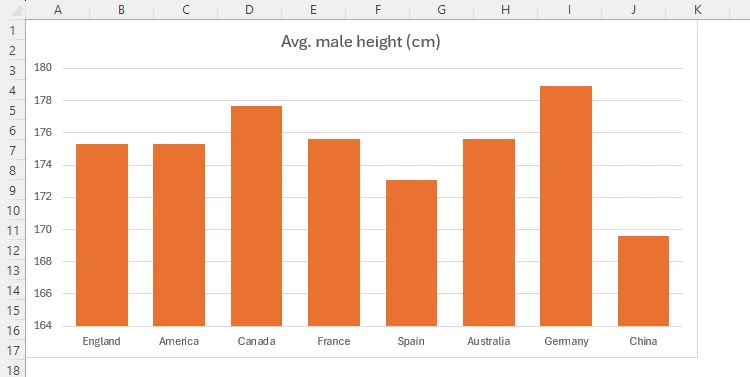 Biểu đồ cột trong Excel minh họa chiều cao trung bình nam giới các quốc gia, với khoảng cách giữa các cột là 50% độ rộng cột, cho thấy sự trực quan và dễ so sánh dữ liệu.
Biểu đồ cột trong Excel minh họa chiều cao trung bình nam giới các quốc gia, với khoảng cách giữa các cột là 50% độ rộng cột, cho thấy sự trực quan và dễ so sánh dữ liệu.
Mục tiêu chính khi điều chỉnh khoảng cách này là giúp người đọc so sánh các cột dữ liệu một cách dễ dàng nhất có thể. Nếu khoảng cách quá rộng, việc so sánh các điểm dữ liệu sẽ trở nên khó khăn, đặc biệt là khi bạn đã loại bỏ các đường lưới (gridlines) khỏi khu vực biểu đồ.
Hơn nữa, khoảng trống quá lớn giữa các điểm trong chuỗi dữ liệu sẽ trông không tự nhiên và có thể khiến người đọc nghĩ rằng mỗi thanh dữ liệu không liên quan đến những thanh còn lại. Điều này làm giảm tính gắn kết và ý nghĩa của biểu đồ.
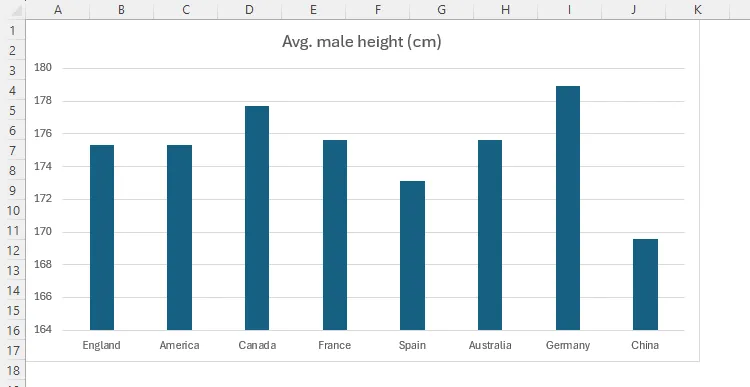 Ví dụ biểu đồ cột Excel với khoảng cách giữa các cột quá rộng, làm giảm tính liên kết và khó khăn khi phân tích dữ liệu.
Ví dụ biểu đồ cột Excel với khoảng cách giữa các cột quá rộng, làm giảm tính liên kết và khó khăn khi phân tích dữ liệu.
Trong phiên bản Excel trên Windows mà chúng tôi sử dụng, độ rộng khoảng cách mặc định thường là 219%, nghĩa là khoảng trống rộng hơn gấp đôi chiều rộng của các cột. Con số này thường không tối ưu về mặt thẩm mỹ và trực quan. Tùy thuộc vào loại và số lượng dữ liệu, việc giảm độ rộng này xuống khoảng 100% (nghĩa là khoảng cách bằng chiều rộng cột) sẽ tạo ra sự đồng nhất và chuyên nghiệp hơn cho biểu đồ của bạn.
Cách Thu Hẹp Khoảng Cách Giữa Các Cột/Thanh Biểu Đồ Trong Excel
Bạn có thể điều chỉnh độ rộng khoảng cách này trong các loại biểu đồ mà các điểm dữ liệu được vẽ riêng biệt, chẳng hạn như biểu đồ cột (column chart) hoặc biểu đồ thanh (bar chart). Đối với các biểu đồ có điểm dữ liệu được kết nối với nhau, ví dụ như biểu đồ đường (line chart), bạn sẽ không thể thay đổi độ rộng khoảng cách vì không có khoảng trống giữa các điểm dữ liệu.
Sau khi đã xác định rằng dữ liệu của bạn được trình bày trong đúng loại biểu đồ, hãy thực hiện các bước sau:
- Nhấp chuột phải vào bất kỳ điểm dữ liệu nào (một cột hoặc một thanh) trên biểu đồ.
- Chọn “Format Data Series” (Định dạng Chuỗi Dữ liệu) từ menu xuất hiện.
- Trong bảng điều khiển “Format Chart” (Định dạng Biểu đồ) ở bên phải màn hình, nhấp vào biểu tượng biểu đồ (thường là biểu tượng hình cột/thanh).
- Tại mục “Gap Width” (Độ rộng Khoảng cách), bạn có thể nhập một giá trị phần trăm mới hoặc kéo thanh trượt để điều chỉnh.
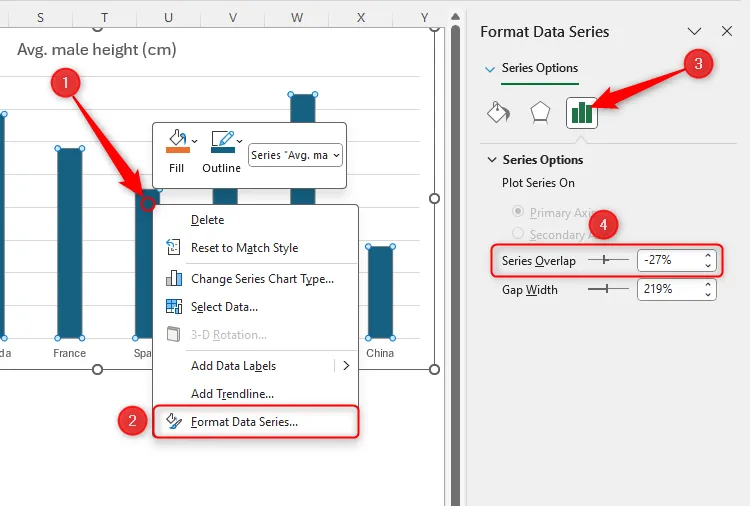 Màn hình Excel hiển thị menu "Format Data Series" và tùy chọn "Gap Width" trong bảng điều khiển "Format Chart", minh họa các bước điều chỉnh khoảng cách trong biểu đồ.
Màn hình Excel hiển thị menu "Format Data Series" và tùy chọn "Gap Width" trong bảng điều khiển "Format Chart", minh họa các bước điều chỉnh khoảng cách trong biểu đồ.
Nếu giao diện trên màn hình của bạn khác với ảnh chụp màn hình minh họa, có thể bạn đang sử dụng một phiên bản Excel cũ hơn. Trong trường hợp đó, hãy tìm menu “Series Options” (Tùy chọn Chuỗi), đây là nơi bạn sẽ tìm thấy tùy chọn để điều chỉnh độ rộng khoảng cách giữa các thanh hoặc cột.
Biểu đồ sẽ tự động cập nhật ngay khi bạn thực hiện bất kỳ thay đổi nào, cho phép bạn tinh chỉnh giá trị độ rộng khoảng cách cho đến khi cảm thấy ưng ý. Bạn nên ghi chú lại hoặc ghi nhớ giá trị độ rộng khoảng cách đã chọn để đảm bảo tất cả các biểu đồ Excel của bạn được định dạng và trình bày một cách nhất quán, tạo nên sự chuyên nghiệp cho báo cáo hoặc trình bày dữ liệu.
Bạn có thể đã quen thuộc với các loại biểu đồ phổ biến nhất trong Excel và cách thêm chúng vào bảng tính của mình. Tuy nhiên, ít người biết về một số biểu đồ ít dùng nhưng mạnh mẽ hơn của Excel, như biểu đồ dạng mặt trời (sunburst charts), biểu đồ thác nước (waterfall charts) hay biểu đồ phễu (funnel charts). Bạn cũng có thể sử dụng hình ảnh và biểu tượng làm cột biểu đồ để làm cho dữ liệu của mình trông bắt mắt và nổi bật hơn.
Việc điều chỉnh khoảng cách giữa các cột/thanh trong biểu đồ Excel là một thủ thuật đơn giản nhưng mang lại hiệu quả lớn trong việc cải thiện tính trực quan và dễ đọc của dữ liệu. Bằng cách áp dụng mẹo này, bạn không chỉ làm cho biểu đồ của mình trông chuyên nghiệp hơn mà còn giúp người xem dễ dàng nắm bắt thông tin và đưa ra quyết định dựa trên dữ liệu. Hãy thử áp dụng ngay để nâng cao kỹ năng trình bày dữ liệu của bạn!